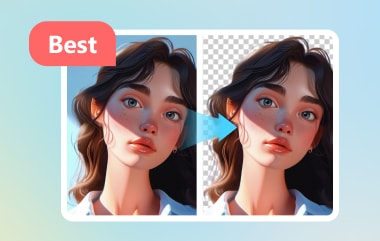개인이 사진의 불완전성을 가지고 할 수 있는 한 가지 일은 그것을 편집하는 것입니다. 당신은 당신의 사진이 잘못 찍혔는지, 또는 당신의 사진에 사진 폭격기가 있는지에 대해 걱정할 필요가 없습니다. 그것이 사용의 힘입니다. 사진 편집자. 간단한 사진으로 훨씬 더 많은 것을 할 수 있고, 품질을 개선하고 매력적으로 만들기 위해 사진을 향상시킬 수 있습니다. 그렇긴 하지만, 지금 바로 사진 편집의 강자들을 검토해 보겠습니다. 아래에서 확인해 보세요.
1부. 상위 10개 사진 편집 도구
우리는 여러분이 우리가 검토하려는 프로그램에 대한 심층적인 지식을 얻을 수 있도록 기능, 기능, 장점, 단점을 살펴볼 것입니다.
1. AVAide 이미지 업스케일러
AVAide 이미지 업스케일러 이미지의 원래 품질을 보존하면서 이미지 해상도를 향상시키는 인공지능 기술이 주입되었습니다. 이 프로그램에서 사용하는 AI 알고리즘은 이미지를 지능적으로 분석하고 크기 조정과 관련된 일반적인 아티팩트 없이 업스케일할 수 있습니다. 또한 AVAide Image Upscaler를 사용하면 사용자가 한 번에 여러 이미지를 업로드할 수 있습니다. 이를 통해 이미지를 하나씩 편집할 때 시간과 노력을 절약할 수 있습니다. 다른 프로그램에서 사용할 수 있는 포괄적인 편집 기능은 없지만 단순성과 편의성이 뛰어납니다. 이미지 파일을 업로드하고 도구가 그 일을 하도록 하면 됩니다. 마우스 커서를 가져가면 이미지가 업스케일되는 결과를 즉시 볼 수 있습니다.
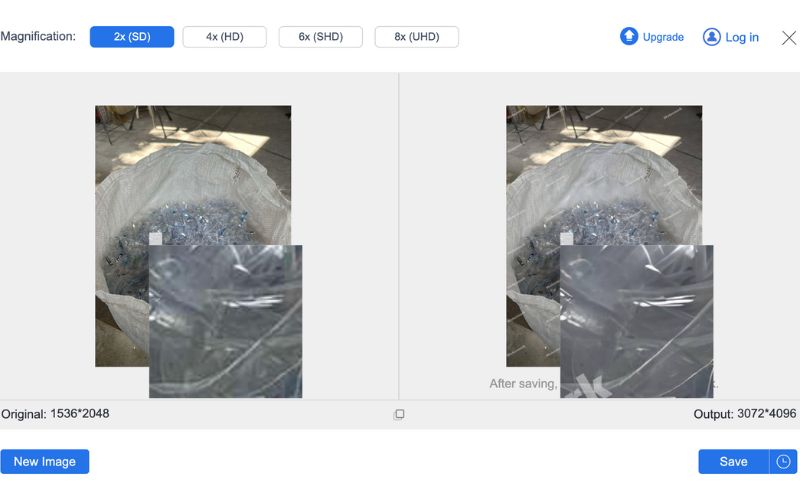
- 장점
- 웹에서 직접 이미지를 업스케일합니다.
- 이 도구는 빠르고 정확한 업스케일링을 위해 AI와 통합되어 있습니다.
- 직관적인 인터페이스 덕분에 초보자도 쉽게 사용할 수 있습니다.
- 여러 이미지를 한 번에 확대/축소할 수 있습니다.
- 고품질의 확대 이미지를 생성합니다.
- 단점
- 이미지 파일 전체에 워터마크를 삽입합니다.
- 주로 업스케일링에 중점을 두었습니다.
2. 어도비 라이트룸
다음은 Adobe Lightroom입니다. 포괄적인 편집 기능을 찾는 사진 작가에게 적합한 무료 사진 편집 앱 중 하나입니다. 세부 사항을 그대로 유지하면서 조정을 할 수 있는 비파괴적 사진 편집 기능을 제공합니다. 게다가 Lightroom의 구성 기능은 책에 실릴 만한 것입니다. 이제 컬렉션, 등급 및 키워드를 사용하여 이미지를 구성하고 분류할 수 있습니다. 이를 통해 특히 광범위한 사진 라이브러리의 워크플로를 간소화하는 프로그램의 목표를 달성할 수 있습니다. 그 외에도 선택적 조정, 점진적 필터 및 세부적인 색상 보정을 포함한 고급 기능이 들어 있습니다. 이는 다양한 편집 요구 사항에 대한 프로그램의 다양성에 기여합니다. 한편, 클라우드 통합을 통해 사용자는 작업을 여러 장치에서 동기화하여 중단한 곳에서 계속할 수 있습니다. 전반적으로 이 사진 편집 소프트웨어는 사용자에게 이미지를 효과적으로 개선하고 관리할 수 있는 뛰어난 도구를 제공합니다.
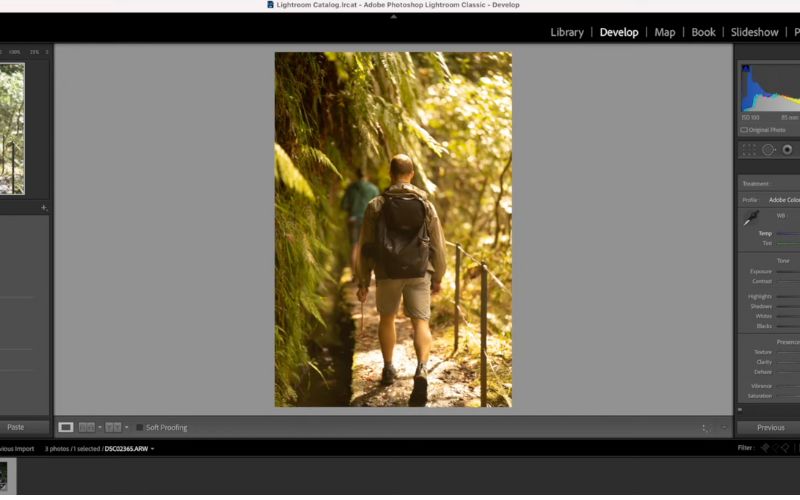
- 장점
- 원래 이미지의 품질이 유지됩니다.
- 다양한 편집 옵션을 제공합니다.
- 기본 필터와 복잡한 필터가 있습니다.
- 모든 사용자의 편집 내용은 여러 기기에서 동기화됩니다.
- 이 프로그램은 RAW 파일을 지원합니다.
- 단점
- 학습 곡선이 가파르기 때문에 초보자에게는 적합하지 않습니다.
- 월간 구독이 필요합니다.
3. 김프
GIMP는 기능 면에서 Photoshop과 같은 전문가급 프로그램과 경쟁하는 또 다른 훌륭한 무료 이미지 편집기입니다. 즉, 전문가용 사진 편집기와 고급 사용자로서 사진을 세부적으로 편집할 수 있습니다. 고급 편집 도구에는 레이어링, 마스크, 필터 추가, PSD(Photoshop 파일)와 같은 여러 이미지 형식 지원이 포함됩니다. 이 권장 사진 편집기 앱의 오픈 소스 속성을 활용하여 사용자는 워크플로에 맞게 인터페이스를 사용자 지정할 수 있습니다. 또한 기능을 확장하여 사진 편집 요구 사항에 대한 원스톱 숍으로 만들 수 있습니다. 많은 타사 플러그인을 추가하여 새로운 기능을 삽입하고 작업을 자동화할 수 있습니다. 게다가 이 프로그램은 커뮤니티 중심이므로 더 많은 사용자 지정 가능한 플러그인이 사용자를 기다리고 있습니다. 대규모 커뮤니티 기반을 통해 문제에 대한 해결책을 찾을 수도 있습니다.
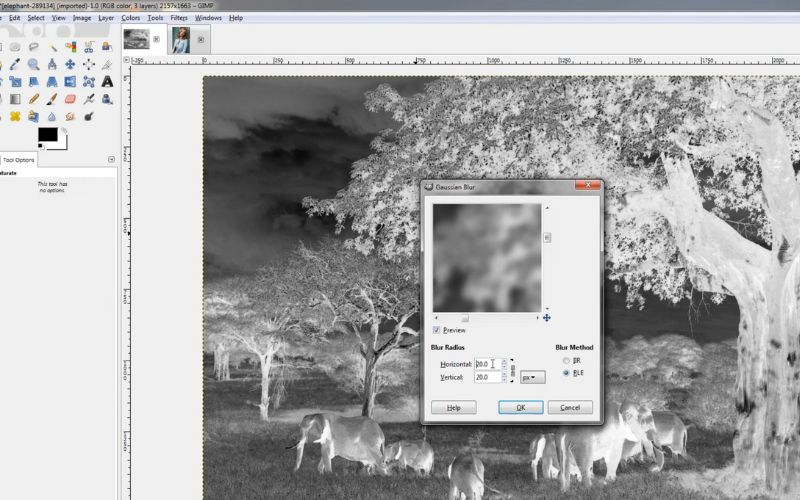
- 장점
- 오픈소스이자 최고의 무료 사진 편집 앱.
- 사용자 정의가 자유로운 인터페이스.
- 플러그인과 스크립트를 추가하면 기능이 크게 확장됩니다.
- 필터, 레이어, 마스크 및 색상 보정을 지원합니다.
- 전문가 수준의 편집 도구를 제공합니다.
- 단점
- 인터페이스는 다른 무료 이미지 편집기만큼 직관적이지 않습니다.
- 공식적인 지원이나 도움은 제한적입니다.
- 사용자는 커뮤니티 리소스에만 의존할 수 있습니다.
4. 캔바
다른 웹 기반 온라인 사진 편집기를 찾고 있다면 Canva를 놓치지 마세요. 이 프로그램은 그래픽 편집을 처음 접하는 사용자와 빠르고 시각적으로 만족스러운 디자인을 원하는 비디자이너를 위해 특별히 설계되었습니다. 이 무료 온라인 사진 편집기는 광고 자료, 프레젠테이션, 교육 등 소셜 미디어 게시에 도움이 될 것입니다. 또한 수백, 수천 개의 사용자 정의 가능한 사전 제작된 템플릿을 제공하기 때문에 초보자에게 적합하다고 생각했습니다. 게다가 필요에 맞게 선택할 수 있는 카테고리가 많고 모든 사용자의 선호도에 맞출 수 있습니다. 무료 및 프리미엄 이미지, 아이콘, 일러스트레이션 및 글꼴이 광범위하게 포함되어 있다는 것은 말할 것도 없습니다. 따라서 멋진 사진을 제작할 변명의 여지가 없습니다. 이와 함께 Canva의 프리미엄 사용자는 팀이 동시에 하나의 프로젝트를 작업할 수 있는 협업 플랫폼을 즐길 수 있습니다. 또한 템플릿을 공유하고 브랜드 자산을 구성할 수도 있습니다.
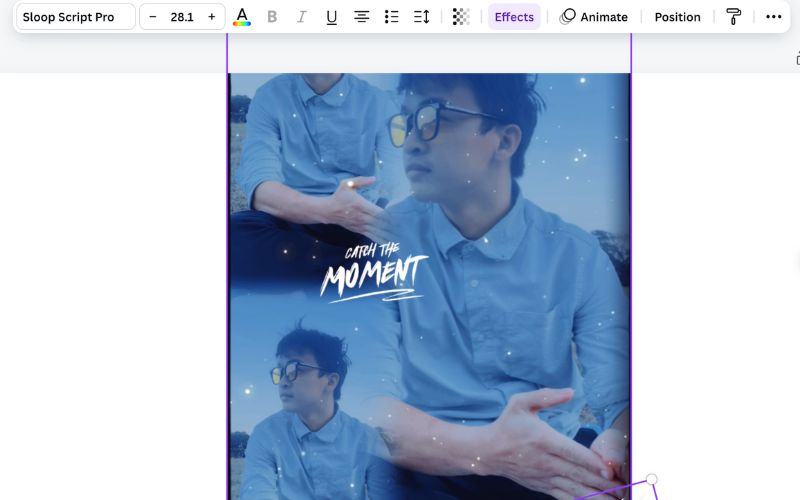
- 장점
- 빠르게 멋진 디자인을 만들 수 있는 최고의 편집 프로그램 중 하나입니다.
- 복잡한 도구를 익힐 필요는 없습니다.
- 교사, 학생, 소셜 미디어 관리자에게 가장 좋습니다.
- 프레젠테이션, 인포그래픽, 마케팅 자료를 디자인합니다.
- 사용자 정의 가능한 템플릿이 수천 개 있습니다.
- 단점
- 고급 편집 기능이 제한되어 있습니다.
- 대부분의 프리미엄 디자인 요소와 아이콘을 사용하려면 구독이 필요합니다.
- 전문적인 그래픽 디자이너에게는 적합하지 않습니다.
5. 픽슬러
Pixlr은 사용자가 즐길 수 있는 무료 기능이 있는 온라인 AI 사진 편집기입니다. 필터, 오버레이 및 효과로 사진을 개선하기 위한 사용자 친화적인 인터페이스와 편집 도구를 자랑합니다. 또한 이 프로그램에는 Pixlr X와 Pixlr E의 두 가지 버전이 있습니다. 원클릭 편집 도구를 선호한다면 Pixlr X가 적합합니다. 반면 Pixlr E에는 고급 기능과 옵션이 있으며 중급 사용자에게 가장 적합합니다. AI 기반 도구는 사용자가 사진의 배경을 정밀하게 제거하는 데 도움이 되도록 주입되었습니다. 인공 지능으로 구동되는 다른 도구는 복잡한 작업을 간단하고 실행 가능하게 만듭니다. 게다가 이 프로그램은 모바일 버전을 제공하여 Android 및 iOS 기기에서 편집할 수 있으므로 이동 중에도 이미지 작업을 할 수 있습니다.
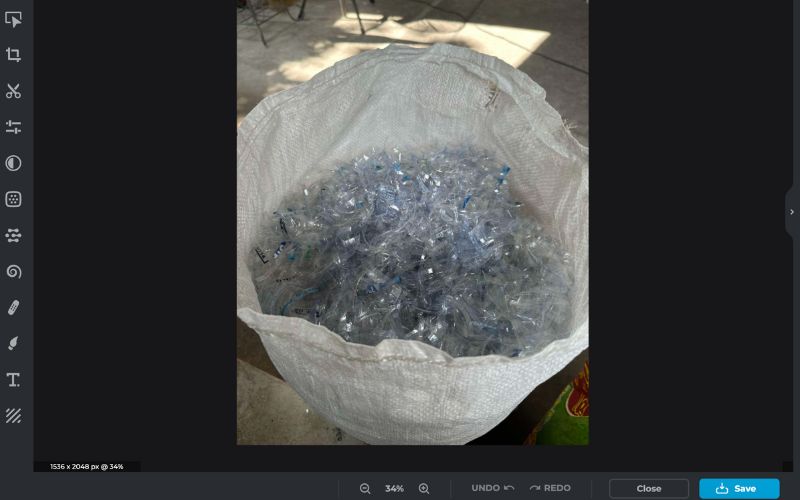
- 장점
- 모든 브라우저에서 바로 사용하세요.
- AI를 활용한 자동 배경 제거.
- iOS와 Android 사용자를 위한 모바일 앱이 제공됩니다.
- 무료 버전에도 괜찮은 편집 기능이 포함되어 있습니다.
- 주도적이고 깔끔한 인터페이스.
- 단점
- 무료 버전에서는 광고가 중단되어 표시됩니다.
- 일부 기능은 구독형 요금으로 구매 가능합니다.
- 전문적인 편집에 필요한 도구의 깊이가 부족합니다.
6. 사진
AI 사진 편집기 목록에서 다음은 Fotor입니다. 이 프로그램을 사용해 본 후, 모든 기술 수준에서 사용하기 편리하다는 것을 알게 되었습니다. 숙련된 사용자에게 가치를 제공하는 반면, 직관적인 인터페이스 덕분에 초보자도 사용할 수 있습니다. 뛰어난 기능 중 하나는 광범위한 콜라주 메이커입니다. 자신의 스타일에 맞는 레이아웃을 사용자 정의할 수 있으며, 액세스할 수 있는 템플릿이 제공됩니다. 이 외에도 Fotor에는 밝기/대비 조정, 크기 조정, 자르기, 사진 보정과 같은 다양한 기능이 있습니다. 또한 온라인 사진 편집기는 모바일, 웹, 데스크톱을 포함한 여러 기기에서 사용할 수 있으며, 프로젝트 검색 편의를 위해 클라우드 스토리지에 액세스할 수 있습니다. 사용자는 소셜 미디어 게시물, 배너, 포스터를 만들 수 있습니다.
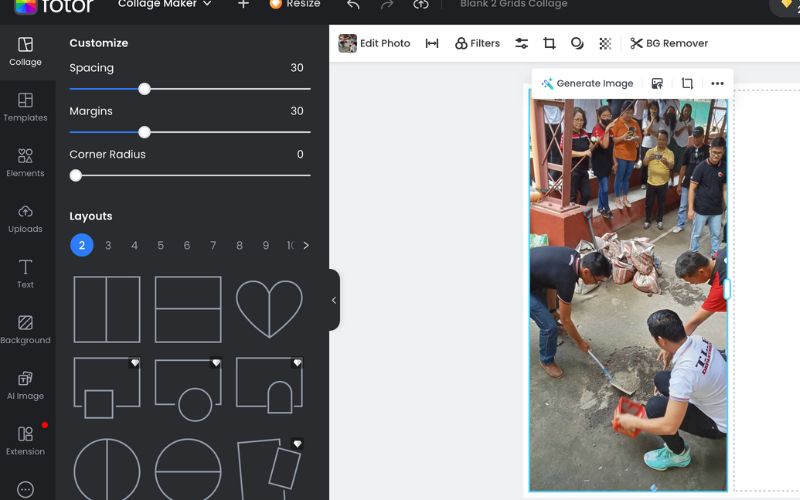
- 장점
- 수천 개의 사용자 정의 템플릿을 제공합니다.
- 이는 크로스 플랫폼 사진 편집 프로그램입니다.
- 그래픽 디자인과 편집을 위한 다재다능하고 편리한 도구입니다.
- 개인화된 콜라주를 만들 수 있습니다.
- 무료 사용자를 위한 기능은 기본적인 작업에 필요한 기능을 충분히 제공합니다.
- 단점
- 고품질 내보내기 기능 등 일부 프리미엄 기능은 잠겨 있습니다.
- 앱의 무료 버전에는 광고가 표시됩니다.
7. 비펑키
또 다른 직관적이고 사용자 친화적인 사진 편집기는 BeFunky입니다. 이 프로그램은 기본 편집 기능과 함께 리터칭, 배경 제거, 팝 아트 필터 및 유화와 같은 효과에 뛰어납니다. 또한 광범위한 템플릿, 스톡 이미지 및 글꼴 라이브러리를 통해 사용자는 소셜 미디어 포스터, 초대장 및 그래픽을 만들 수 있습니다. 이 점에서 이 프로그램은 디자인 프로세스를 간소화합니다. 마찬가지로 여러 기기에서 프로젝트에 액세스할 수 있습니다. 이 사진 편집기는 이동 중에도 편집 및 디자인을 위해 모바일 및 데스크톱에서 사용할 수 있습니다. 사용자 정의가 가능한 템플릿을 기대한다면 이 도구에도 있습니다. 사용자는 다양한 템플릿을 편집하여 디자인 요구 사항에 맞출 수 있습니다.
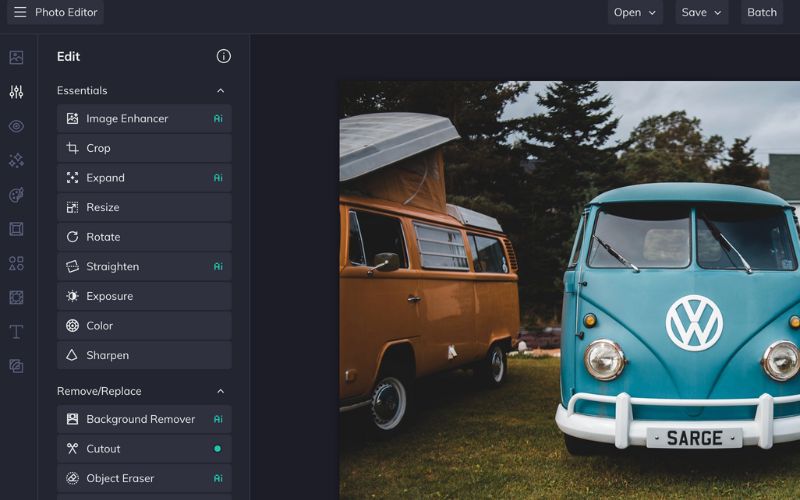
- 장점
- 고급 편집 기능과 기본 편집 기능을 모두 제공합니다.
- 배경 제거 및 보정이 가능합니다.
- 다양한 사용자 정의 템플릿을 갖춘 유연한 콜라주 제작 도구가 포함되어 있습니다.
- 제공된 템플릿과 글꼴을 사용하여 전단지, 포스터, 초대장을 만들어 보세요.
- 단점
- 일부 매력적인 기능은 유료 설명 뒤에 잠겨 있습니다.
- 일반 사용자의 경우 접근이 제한됩니다.
- 가끔 사용하는 사람에게는 프리미엄 가격이 비쌀 수 있습니다.
8. 파이잡
사진 편집을 위한 다음 무료 온라인 애플리케이션은 PiZap입니다. 이 유틸리티는 콜라주, 소셜 미디어 그래픽, 밈을 만드는 데 강력한 도구를 제공합니다. 사용자는 편집 가능한 레이아웃과 배경에 액세스하여 간단히 여러 이미지 구성을 만들 수도 있습니다. 게다가 템플릿은 YouTube 썸네일, Facebook 커버, Instagram 스토리를 포함한 인기 있는 소셜 미디어 사이트를 위해 디자인되었습니다. 다시 말해, PiZap은 소셜 미디어 게시물에 필요한 편리한 도구입니다. 가장 매력적인 기능은 사용자가 가볍고 접근하기 쉬운 프로젝트를 만드는 데 도움이 되는 생생하고 행복하며 유쾌한 인터페이스입니다. 한편, 다양한 기본 사진 편집 도구가 함께 제공됩니다. 자르기 및 크기 조정에서 색상 조정까지. 그러나 방대한 색상 필터, 글꼴 및 스티커 컬렉션에서 진정으로 빛을 발합니다. 따라서 사용자는 이 도구를 사용하여 기발하고 개인화된 사진을 얻을 수 있습니다.
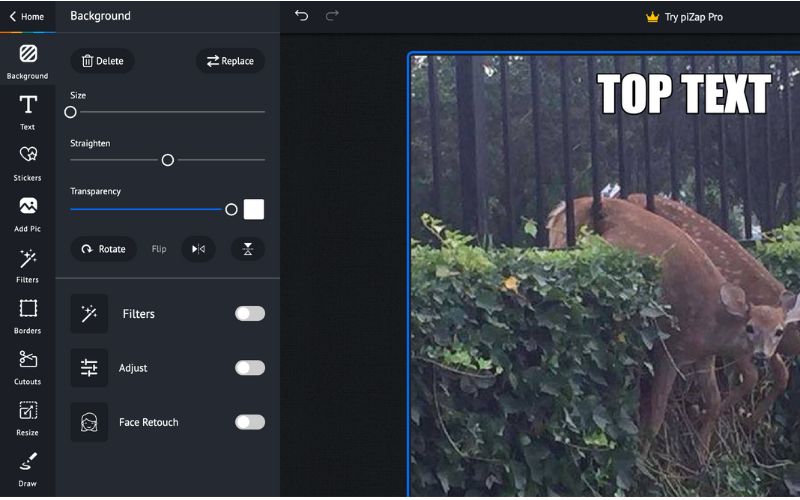
- 장점
- 초보자라도 재미있고 화려한 디자인을 즐길 수 있습니다.
- 여기에는 다양한 스티커와 필터 컬렉션이 제공됩니다.
- 여기에는 Facebook 커버와 Instagram 스토리용 기성 템플릿이 포함되어 있습니다.
- 이 프로그램은 여러 플랫폼에서 프로젝트에 접근할 수 있도록 제공됩니다.
- 밈과 콜라주를 만드는 도구로 사용됩니다.
- 단점
- 프리미엄 모델에는 고급 편집 도구가 부족합니다.
- 디스플레이에 게재되는 광고가 사용자 경험을 방해할 수 있습니다.
- PiZap의 기능은 복잡한 레이어 편집을 지원하지 않습니다.
9. 스냅시드
Google에서 관리하는 전문가 수준의 사진 편집 앱을 좋아한다면 Snapseed에 대해 두 번 생각하지 마십시오. 사용자가 Snapseed를 즐기고 계속 사용하게 만드는 것은 직관적인 사용성과 포괄적인 편집 기능 세트의 조합입니다. 이 이점은 데스크톱 소프트웨어와 비슷하고 경쟁할 만합니다. 숙련된 사진작가는 고급 편집 도구에 흥미를 느끼지만 초보자와 초보 사용자는 곧게 펴기, 밝기 조정, 자르기 및 보정과 같은 기본 편집 도구에 액세스할 수 있습니다. 또한 선택적 조정, 원근 보정, 치유 및 원근 보정이 포함되어 있습니다. Snapseed의 가장 강력한 기능 중 하나는 빈티지 및 누아르와 사용자의 선호도에 맞게 미세 조정할 수 있는 HDR을 포함한 광범위한 필터입니다. 또한 Stacks 기능으로 구동되는 Snapseed의 기록 패널을 최대한 활용할 수 있습니다. 이 기능을 사용하면 특정 조정을 다시 적용하고, 편집하고, 실행 취소하는 등의 작업을 수행할 수 있습니다. 따라서 편집 프로세스를 완벽하게 제어할 수 있습니다.
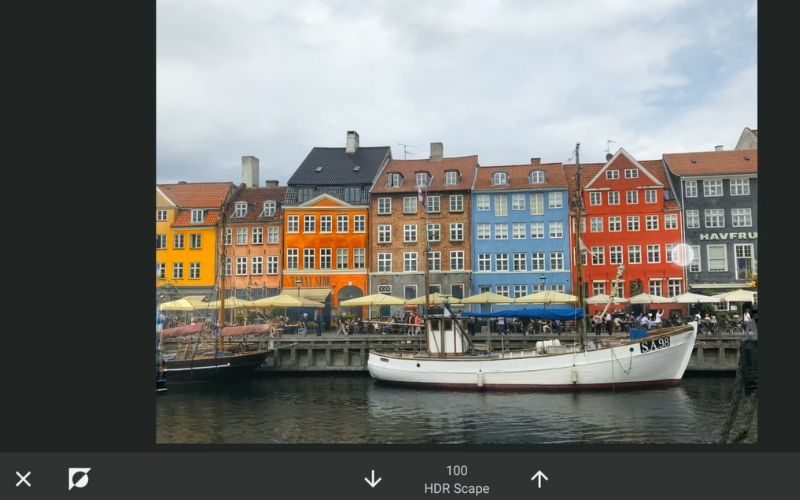
- 장점
- RAW 이미지 편집이 포함되어 있습니다.
- 노출, 대비, 선명도 조정 등의 세부적인 편집.
- 이미지 품질을 손상시키지 않고 그래픽과 디자인을 편집합니다.
- 다른 사진 편집 앱에서는 발견되는 프리미엄 티어 제한이 없습니다.
- 이는 다재다능하고 포괄적인 편집 프로그램입니다.
- 단점
- 이 프로그램은 모바일 사용자로 제한되며 데스크톱 사용자도 가능합니다.
- 일부 사용자에게는 학습 경험이 힘들 수 있습니다.
10. 픽몽키
훌륭한 사진 편집 도구는 PicMonkey로 표기됩니다. 이 프로그램은 크기 조정, 자르기, 색상 보정과 같은 포괄적인 사진 편집 도구 세트와 배경 제거, 보정, 효과 및 필터와 같은 고급 기능을 제공합니다. PicMonkey를 다른 프로그램과 차별화하는 것은 명함, 초대장, 미디어 그래픽 등을 만드는 다양한 디자인 도구입니다. 또한 기술적인 기술이 필요한 더욱 매력적인 디자인을 만들기 위해 광범위한 편집 가능한 템플릿, 벡터 그래픽 및 글꼴 컬렉션을 제공합니다. 게다가 이 프로그램을 사용하면 프로젝트를 Google Drive, Dropbox 및 기타 클라우드 스토리지 서비스와 통합할 수 있습니다. 더욱이 이 온라인 플랫폼은 실시간 협업을 지원하여 팀에서 작업하고 프로젝트를 공유하는 데 가장 적합합니다.
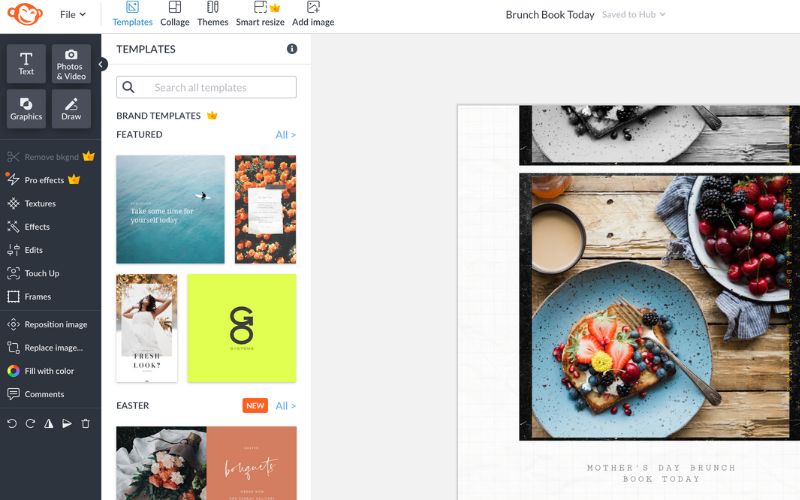
- 장점
- 그래픽 디자인 기능과 편집 기능을 결합한 제품입니다.
- 기업, 소셜 미디어 애호가, 블로거에게 가장 좋습니다.
- Dropbox와 같은 클라우드 스토리지 서비스와의 통합.
- 접근성이 좋고 다재다능한 도구입니다.
- 사용하기 쉽고 광범위한 라이브러리를 제공합니다.
- 단점
- 복잡한 디자인을 위한 레이어 기반 편집 기능이 부족합니다.
- 더 높은 품질의 내보내기 기능은 지원되지 않습니다.
- 템플릿과 같은 일부 고급 도구는 프리미엄 버전에서만 사용할 수 있습니다.
2부. 사진 편집기 사용의 이점 및 고려해야 할 기능
아래는 사용 시의 주요 이점과 선택할 때 고려해야 할 기능입니다. 기회를 낭비하지 않도록 확인하세요.
1. 리터치 및 뷰티피케이션 도구
미용 및 보정 도구는 잡티와 결함을 제거하고, 노란 이를 하얗게 하고, 피부를 매끈하게 하고, 눈의 모양을 개선하는 데 도움이 됩니다. 따라서 흠잡을 데 없는 초상화와 보정의 이점을 얻고 싶다면 이러한 기능이 완벽합니다. 게다가 셀카를 다듬을 수도 있습니다.
2. 기본 편집 기능 포함
빠른 사진 개선의 이점은 사진 편집기가 보유한 기본 사진 편집 도구에서 나옵니다. 이러한 도구에는 회전, 크기 조정, 자르기, 밝기, 채도 및 대비 조정이 포함됩니다. 전반적인 선명도를 개선하려면 이것이 필요한 필수 도구입니다.
3. 사전 설정 및 필터 라이브러리
사전 설정과 필터는 처음부터 만들지 않고도 즉각적인 스타일 향상에 도움이 됩니다. 템플릿과 필터 라이브러리는 빈티지, 고대비 또는 흑백과 같은 특정 모양으로 바뀌면서 사진의 모습을 향상시킵니다. 수동으로 편집하지 않고도 이미지의 테마나 톤을 변형할 수 있습니다.
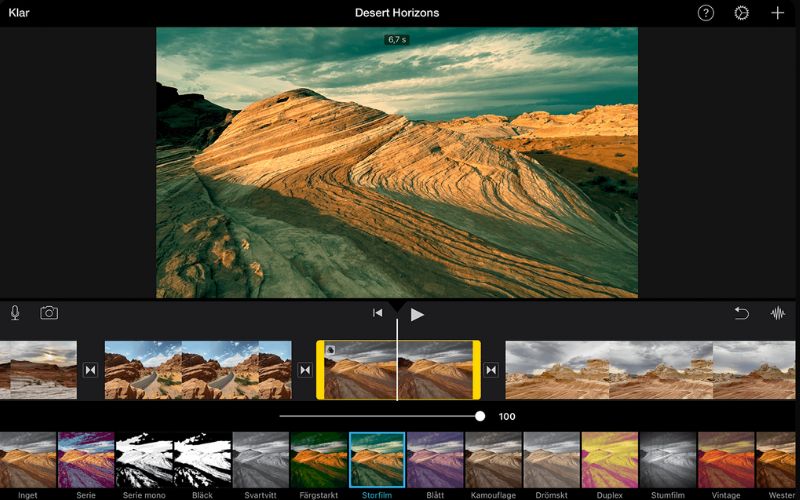
4. RAW 편집
RAW 편집과 같은 기능이 있으면 고품질 사진 편집을 달성할 수 있습니다. 이 기능은 대부분의 사진 편집 도구에 없을 가능성이 큽니다. 그러나 RAW 형식은 JPEG와 같이 사진에서 더 많은 세부 정보를 유지합니다. 사용자는 이미지 품질을 손상시키지 않고 세부 정보 복구, 노출 및 색상 보정을 더 많이 제어할 수 있습니다. 이미지를 미세 조정하는 데 관심이 있는 전문 사진 작가는 RAW 편집에서 큰 이점을 얻을 수 있습니다.
5. 배경 제거
더 깔끔하고 전문적인 이미지를 위해 배경 제거 기능을 선택할 수 있습니다. 이 기능은 사진에서 원치 않는 객체를 제거하거나 대체하는 데 도움이 됩니다. 따라서 전문적인 제품 사진, 그래픽 디자인 프로젝트 및 합성 이미지를 만드는 것이 쉬워집니다. 또한 AI가 주입된 도구는 이 프로세스를 정확하고 빠르게 만듭니다.
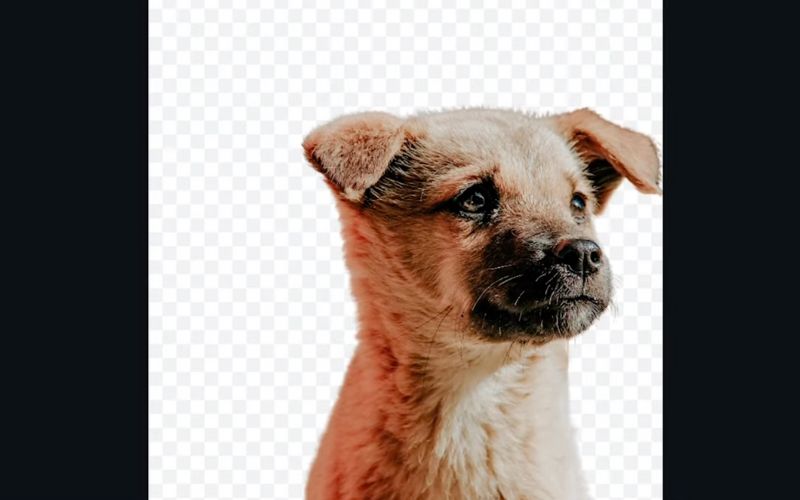
6. 콜라주 및 레이아웃 템플릿
여러 장의 사진으로 이루어진 디자인을 쉽게 만들고 싶다면 콜라주 메이커와 템플릿을 사용하면 여러 이미지를 하나의 프레임으로 결합할 수 있습니다. 그런 다음 스토리보드와 사진 앨범을 소셜 미디어 계정에 게시할 수 있습니다.
7. 더 높은 품질의 내보내기 옵션
전문적인 품질의 출력을 보장하려면 더 높은 품질의 내보내기 옵션을 고려해야 합니다. 이 기능은 인쇄하거나 온라인에서 디지털로 공유하든 사진을 처리한 후에도 품질을 유지합니다. TIFF, PNG, JPEG를 포함한 다양한 파일 유형을 지원하는 프로그램을 찾을 수 있습니다. 또한 다양한 사진 크기에 대한 지원도 포함되어야 합니다.
8. 선택적 조정
정밀한 편집을 선호하는 사용자에게는 선택적 조정이 가장 좋은 옵션입니다. 이 기능을 사용하면 사진의 특정 부분을 조정하는 동시에 이미지의 다른 부분은 올바른지 확인할 수 있습니다. 그래디언트, 방사형 필터, 브러시와 같은 도구는 색상, 대비, 빛이 이미지 전체에 어떻게 분포되는지 제어할 수 있습니다.
9. 고급 색상 보정
고급 색상 보정을 통해 이미지 톤에 대한 향상된 제어가 가능합니다. 생동감, 화이트 밸런스, 색조 조정과 같은 기능을 살펴볼 수 있습니다. 그러면 제어를 더 잘 조정하여 미적이고 정확한 결과를 보장할 수 있습니다.
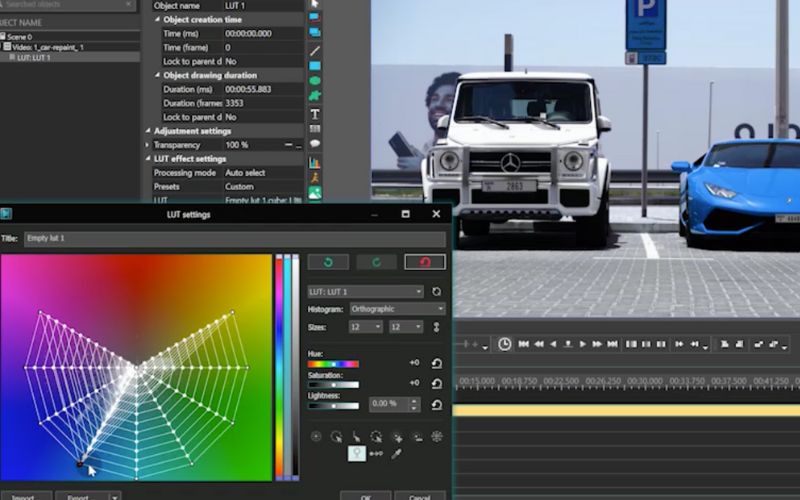
10. 레이어 및 마스킹 기능
창의성과 비파괴적 편집을 위해 레이어와 마스킹이 최선의 선택입니다. 이 기능은 사용자가 원본 이미지의 세부 사항을 유지하면서 일부 부분을 변경하는 데 도움이 됩니다. 원본 사진을 영구적으로 변경하지 않는 다단계 편집 프로세스입니다. 게다가 마스킹을 사용하면 선택적 효과를 적용하기 위한 조정을 정교하게 제어할 수 있습니다.
3부. 효과적인 사진 편집을 위한 팁
사진 편집의 기본과 세련되고 자연스러운 모습을 유지하면서 이미지를 향상시키는 팁에 대해 배우는 것도 마찬가지로 중요합니다. 다음은 여러분을 위한 몇 가지 필수 팁입니다.
팁 1. 고해상도 JPEG를 사용하든 RAW 형식으로 촬영하든 최상의 이미지 품질로 시작하세요. 편집은 디테일이나 품질을 손상시키지 않고도 다양합니다.
팁 2. 대비, 화이트 밸런스, 선명도, 노출을 조정하는 기본 사항을 배우세요. 기본 사항만으로도 많은 작업을 하지 않고도 사진의 아름다움을 끌어낼 수 있습니다.
팁 3. 필터와 효과에 극적인 변화가 있지만, 너무 의존하지 마세요. 무거운 편집을 과도하게 사용하면 사진이 엉뚱하거나 자연스럽지 않게 보일 수 있습니다. 적당히 적용하거나 아껴서 사용하세요.
팁 4. 이미지에 존재하는 조명에 주의하세요. 그림자, 대비 및 하이라이트로 조정하세요. 피사체는 조명이 잘 들어와야 합니다.
팁 5. 전체 사진에 변경 사항을 적용하는 대신 선택적인 조정을 더 활용할 수 있습니다. 브러시와 그라디언트 필터를 사용하여 특정 영역을 타겟팅합니다.
팁 6. 편집이 끝날 때 마지막 터치를 위해 살짝 날카롭게 하여 세부 사항을 명확하게 합니다. 이 작업을 통해 아름다움에 대한 세부 사항이 더 많이 드러납니다. 부자연스러운 모습이나 노이즈가 생길 수 있으므로 과하지 않도록 주의하세요. 균형을 찾는 것이 금입니다.
그것들은 무료로 사진을 편집할 수 있는 좋은 앱 그리고 유료. 프로그램의 일부 무료 버전은 유료 구독보다 낮은 가격을 제공한다는 것은 분명합니다. 한편, 기본적인 사진 편집만 한다면 무료 버전을 고수할 수 있습니다. 그 외에도 고려해야 할 기능, 이점, 팁을 염두에 두고 고품질의 세련된 이미지를 만드는 데 도움을 받으십시오.